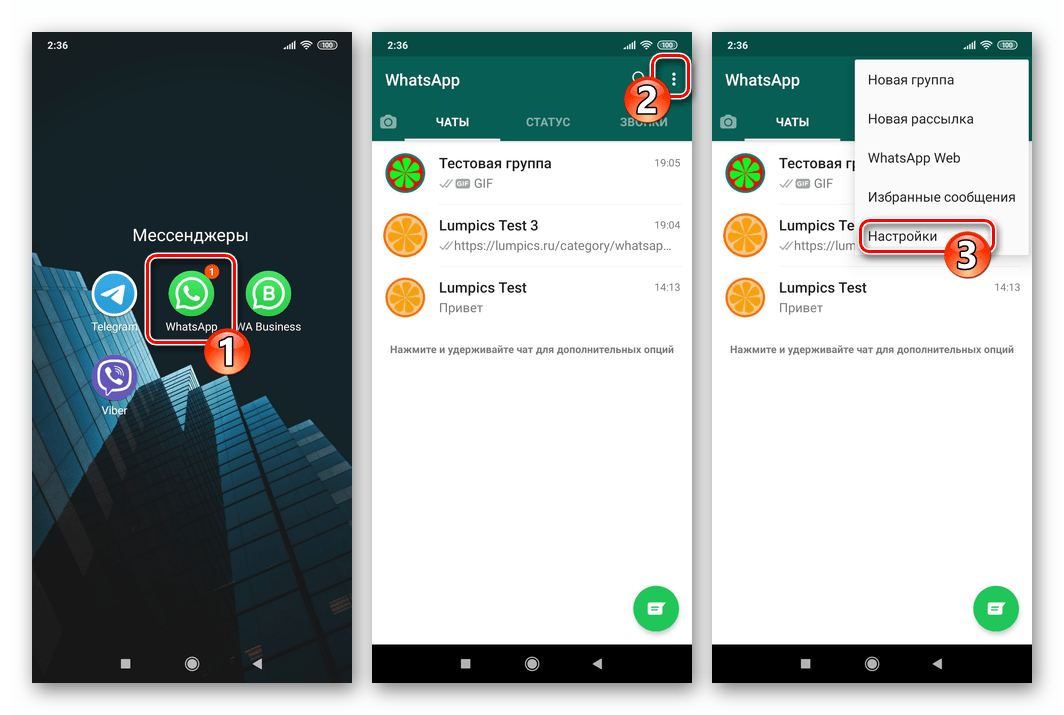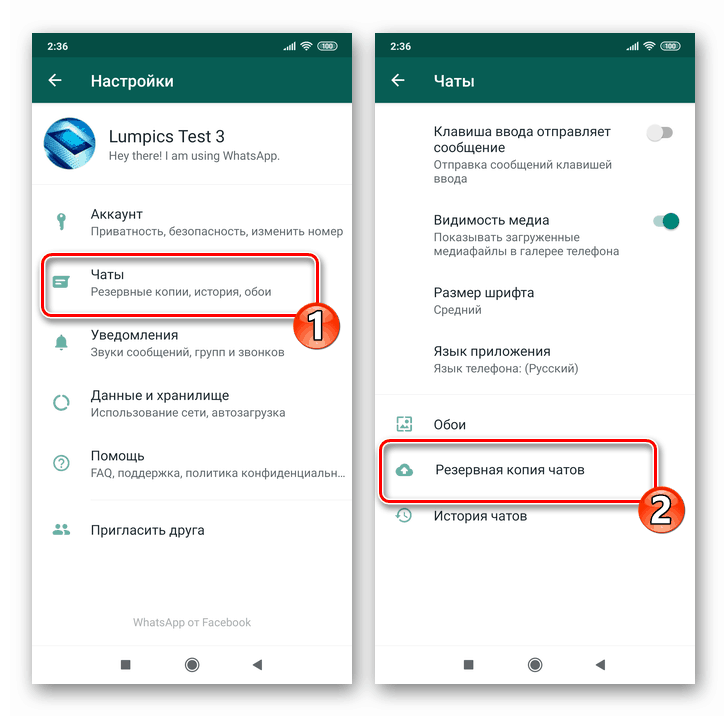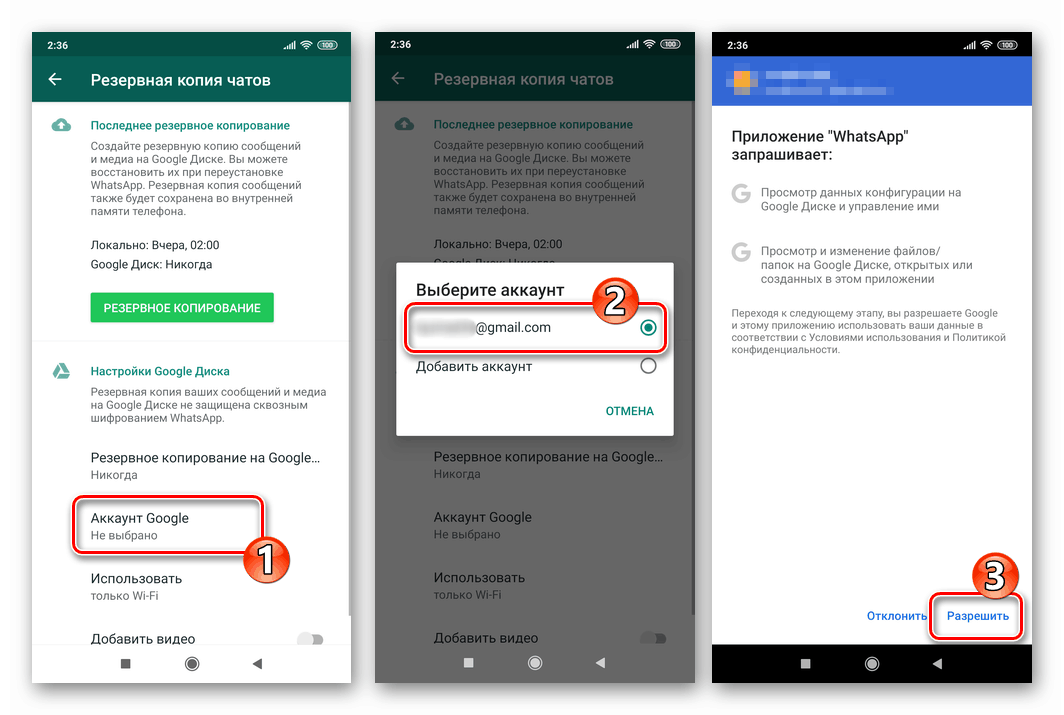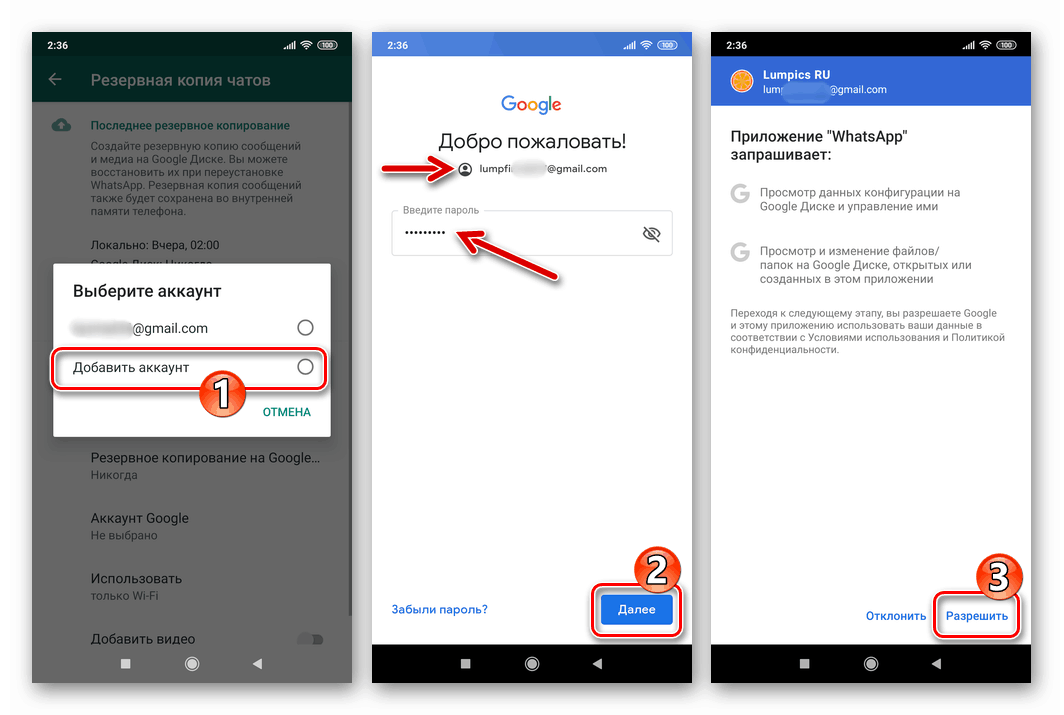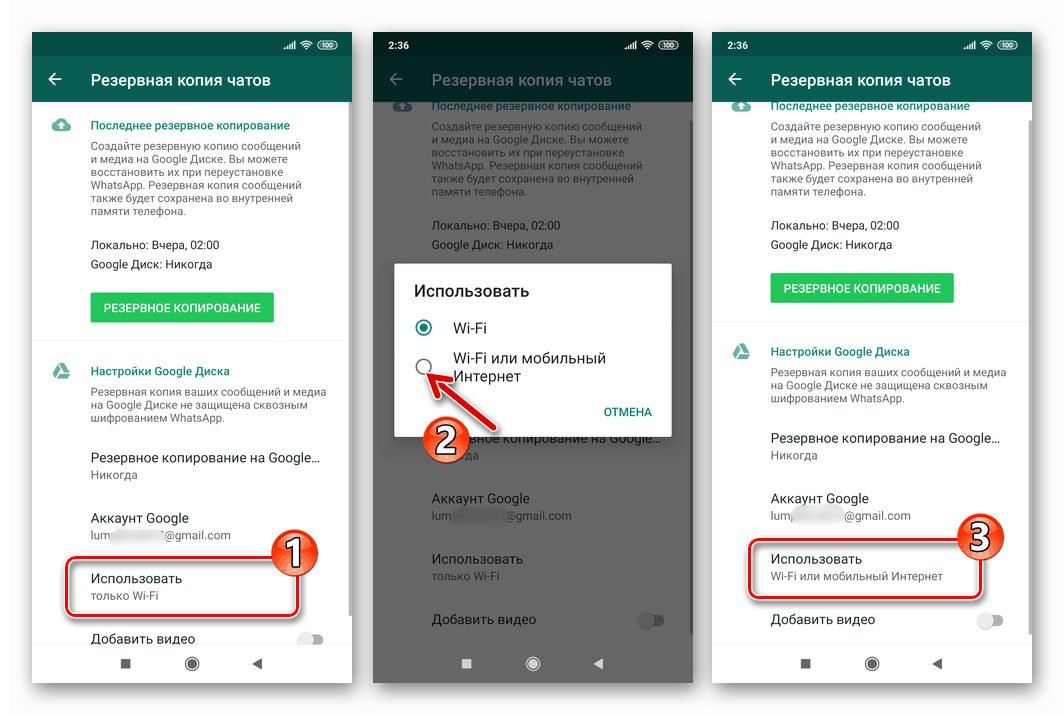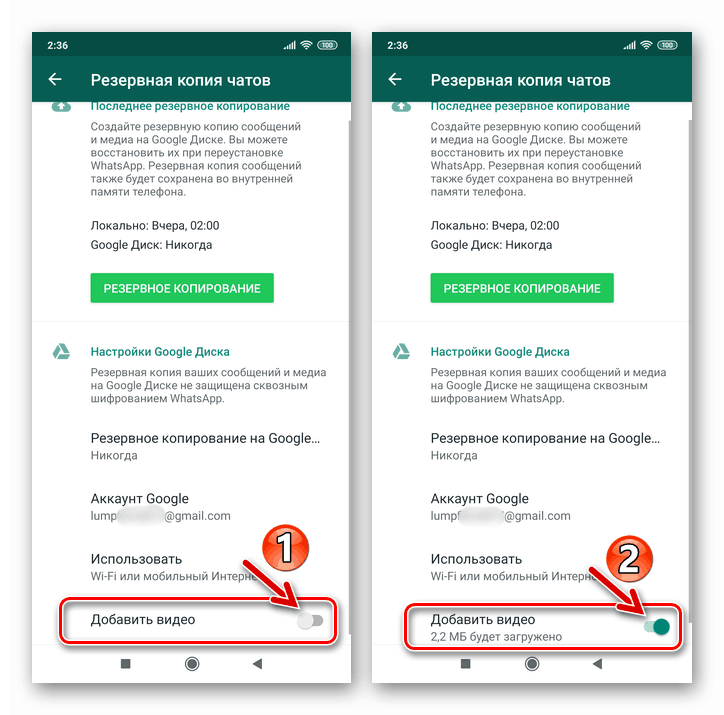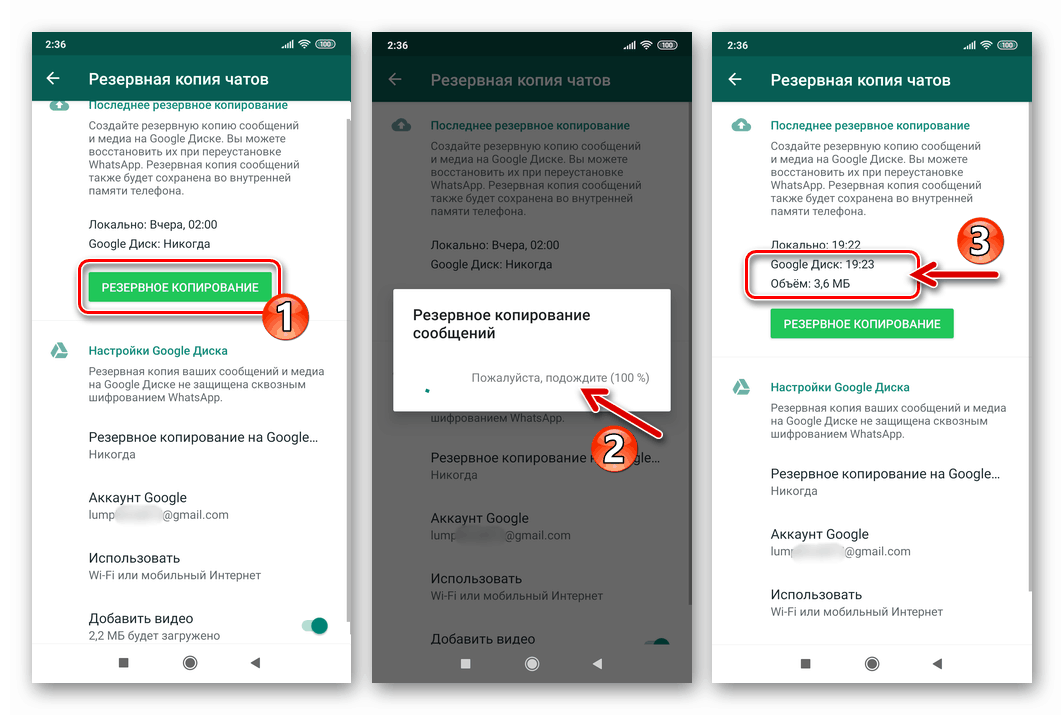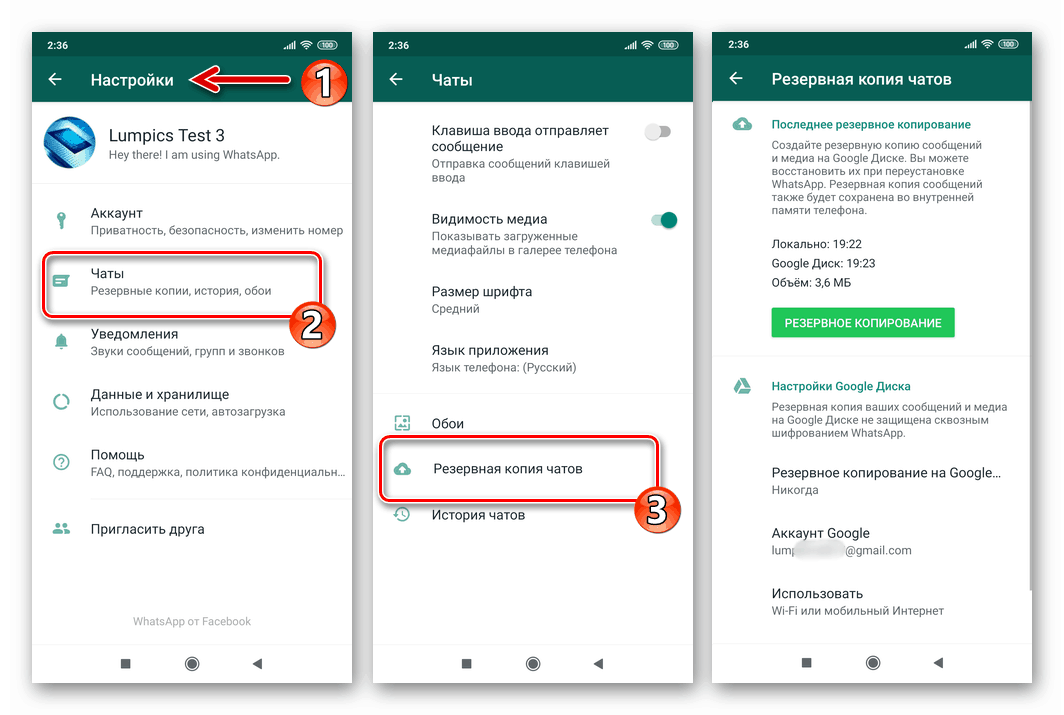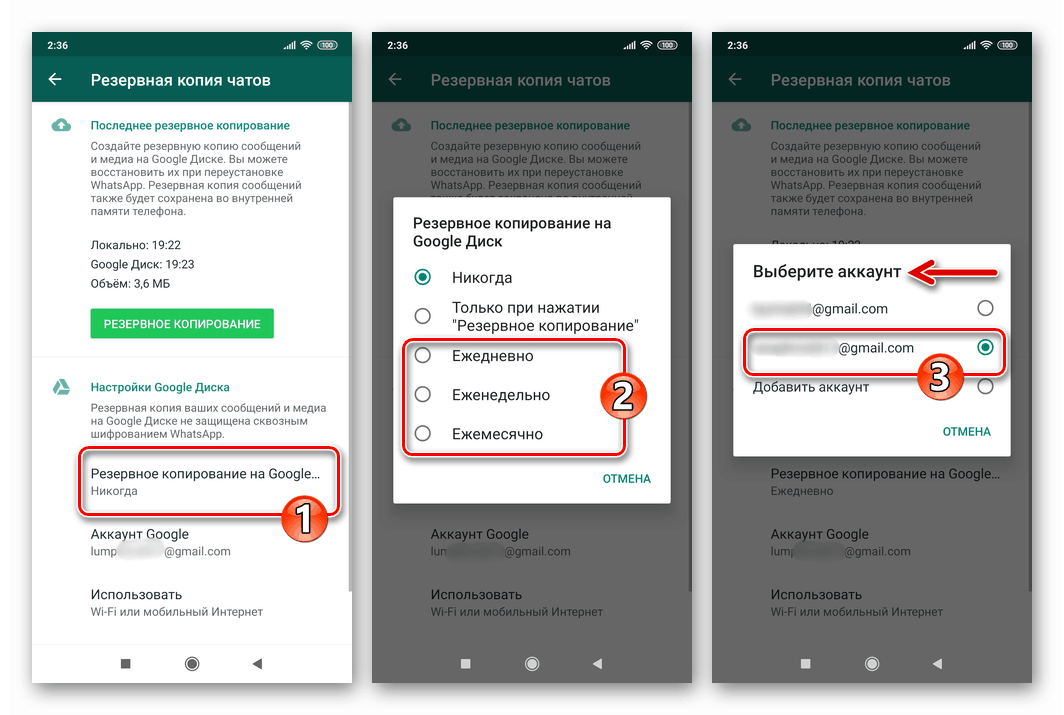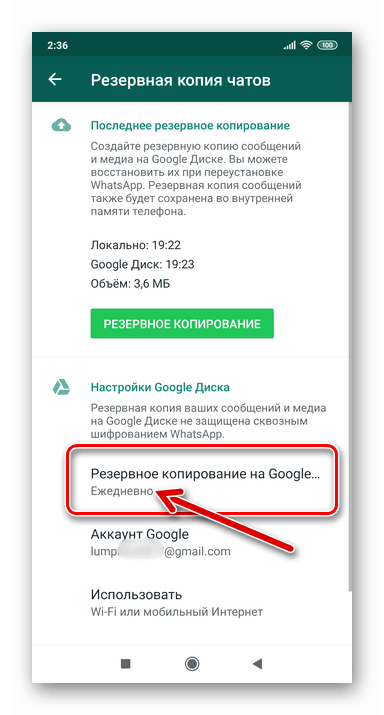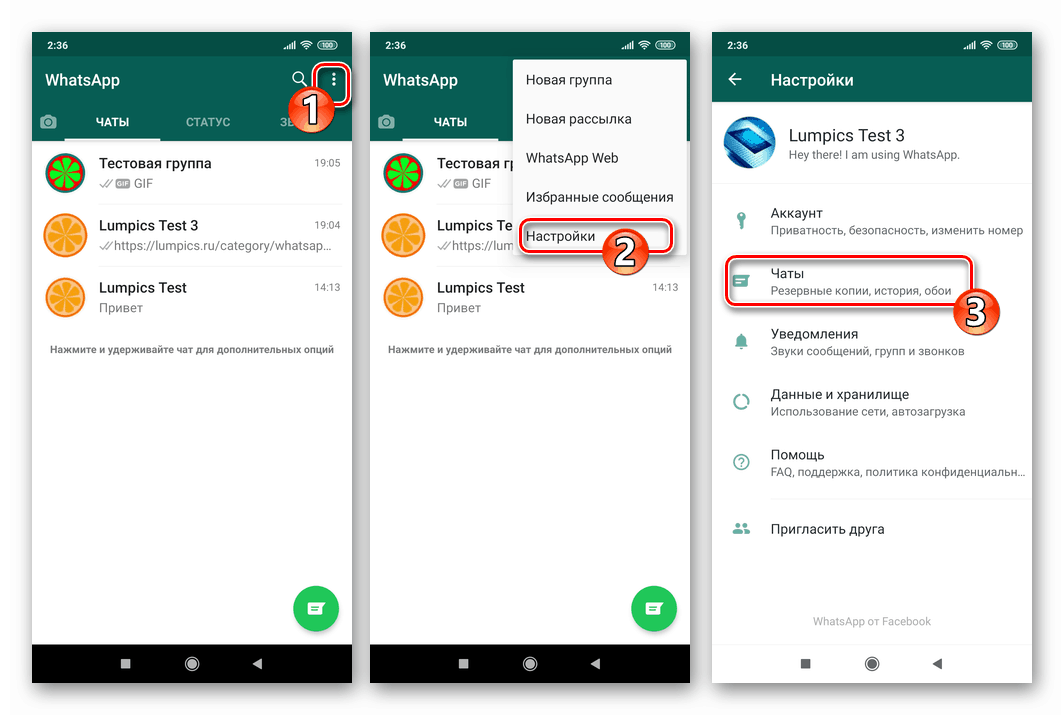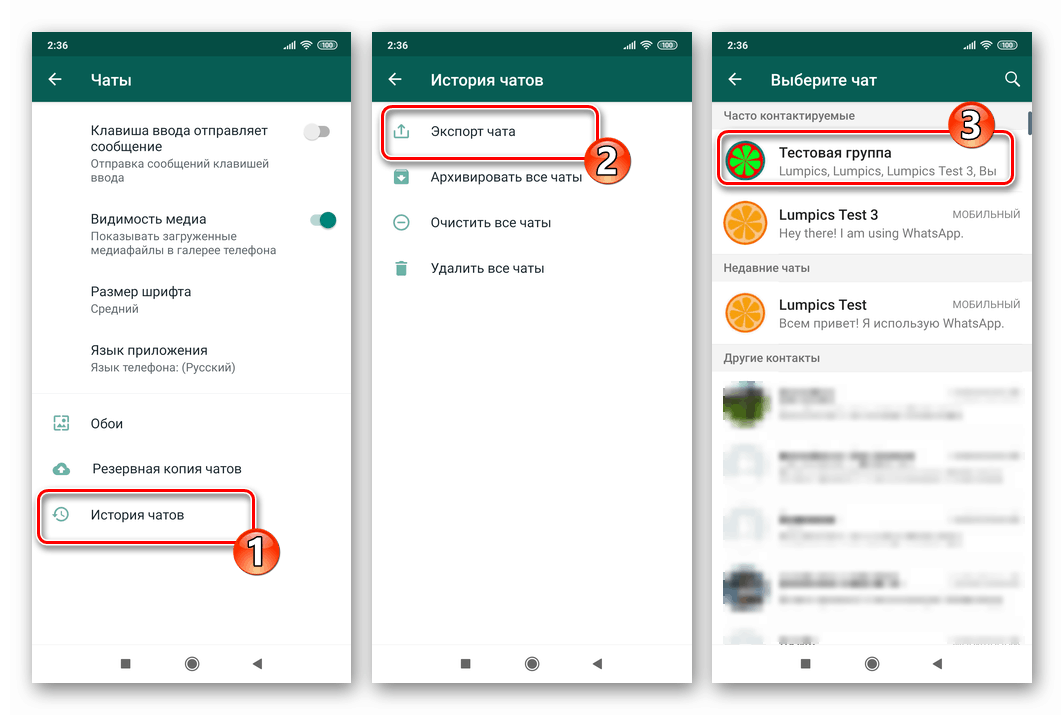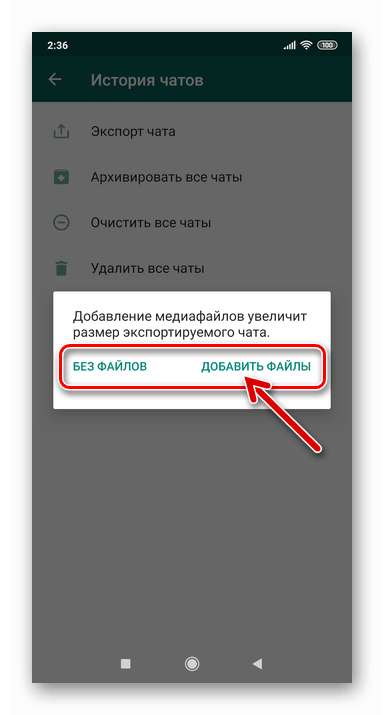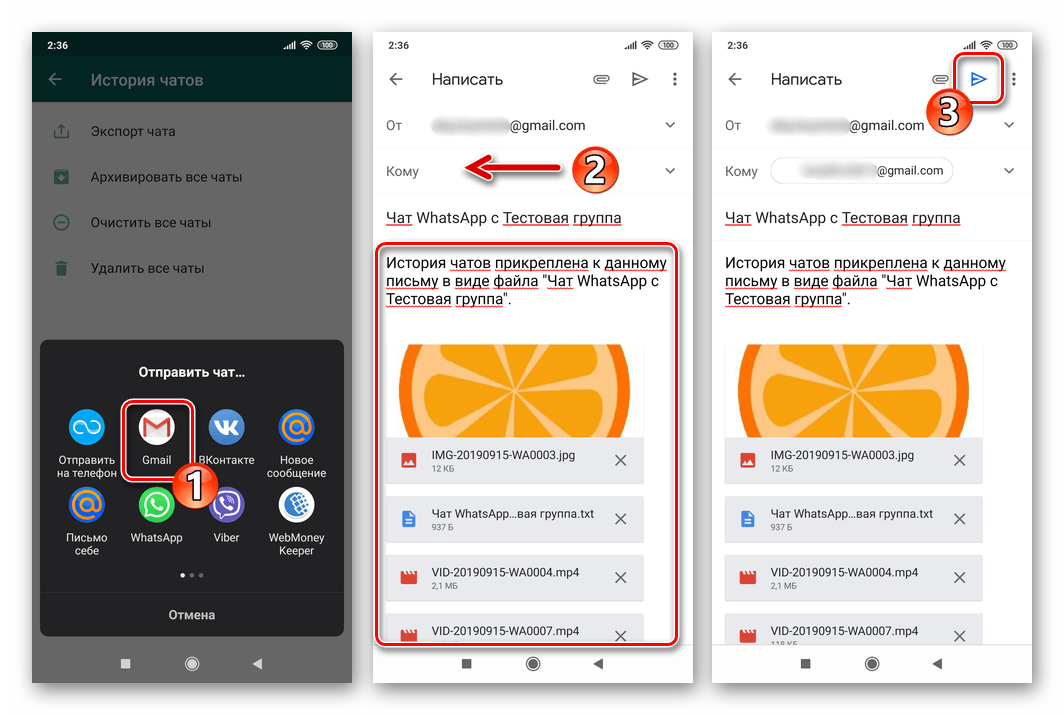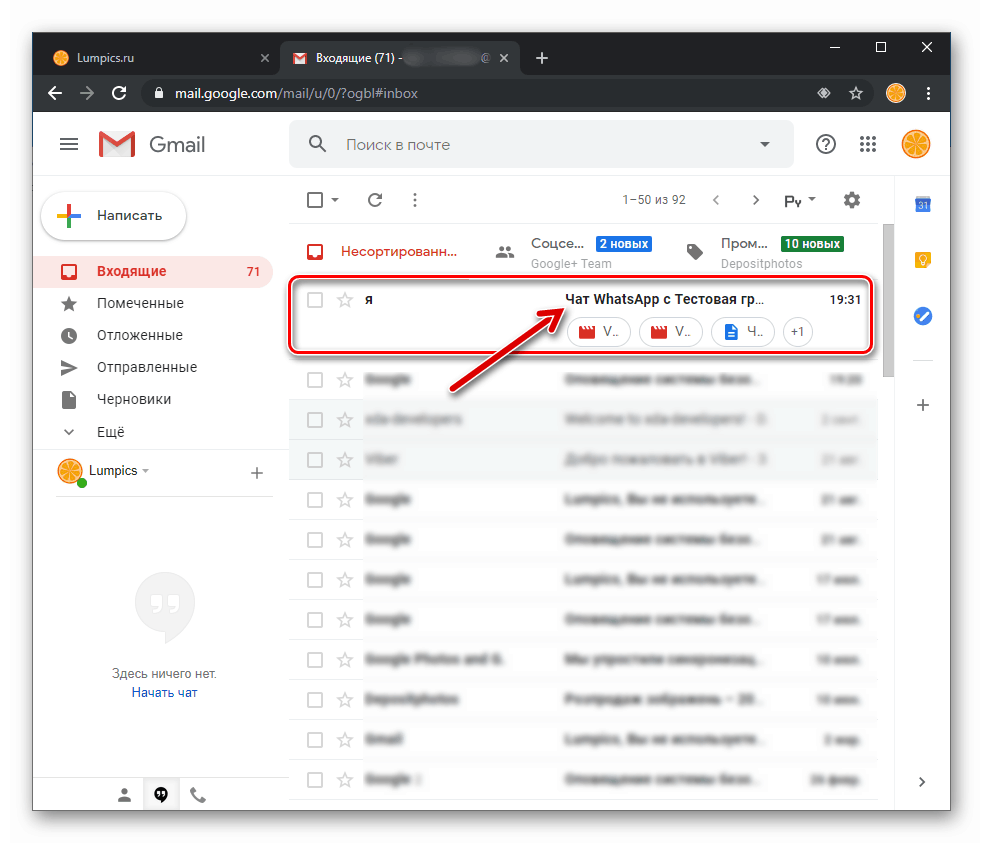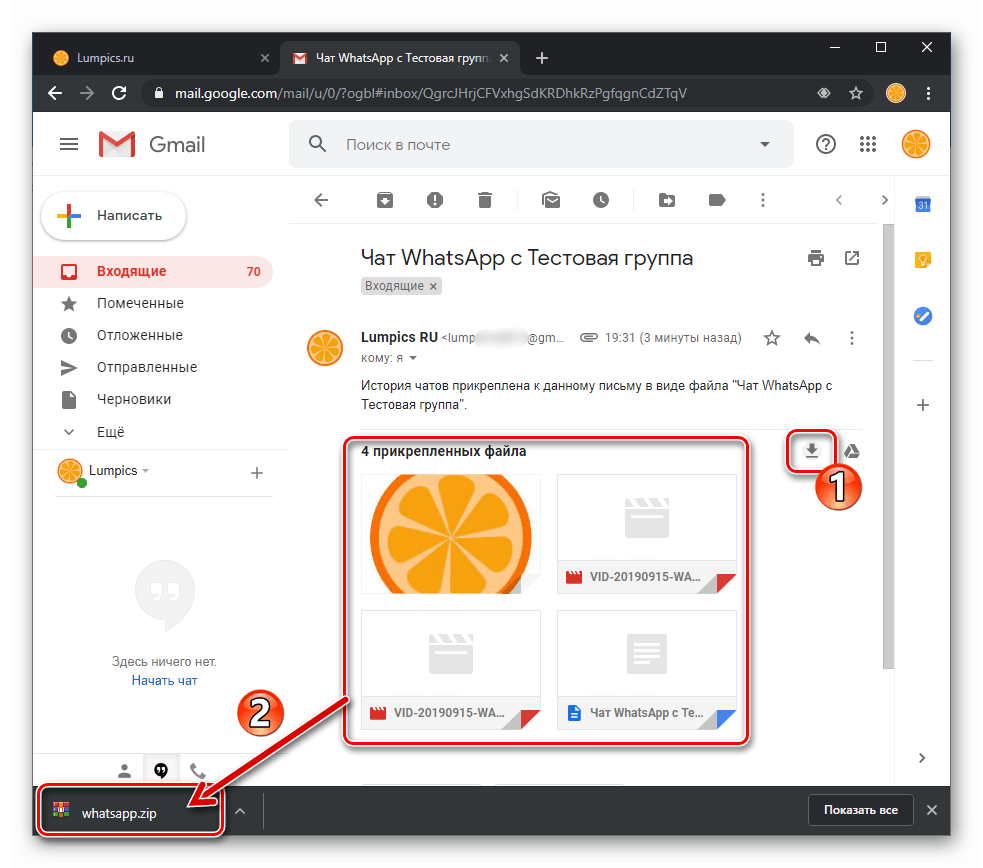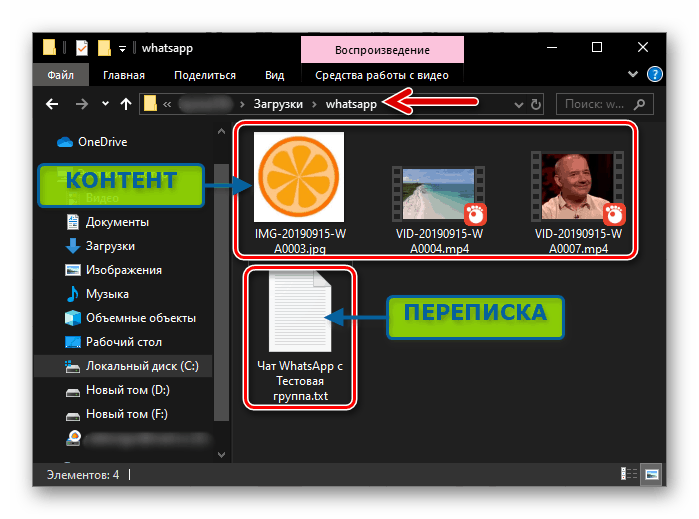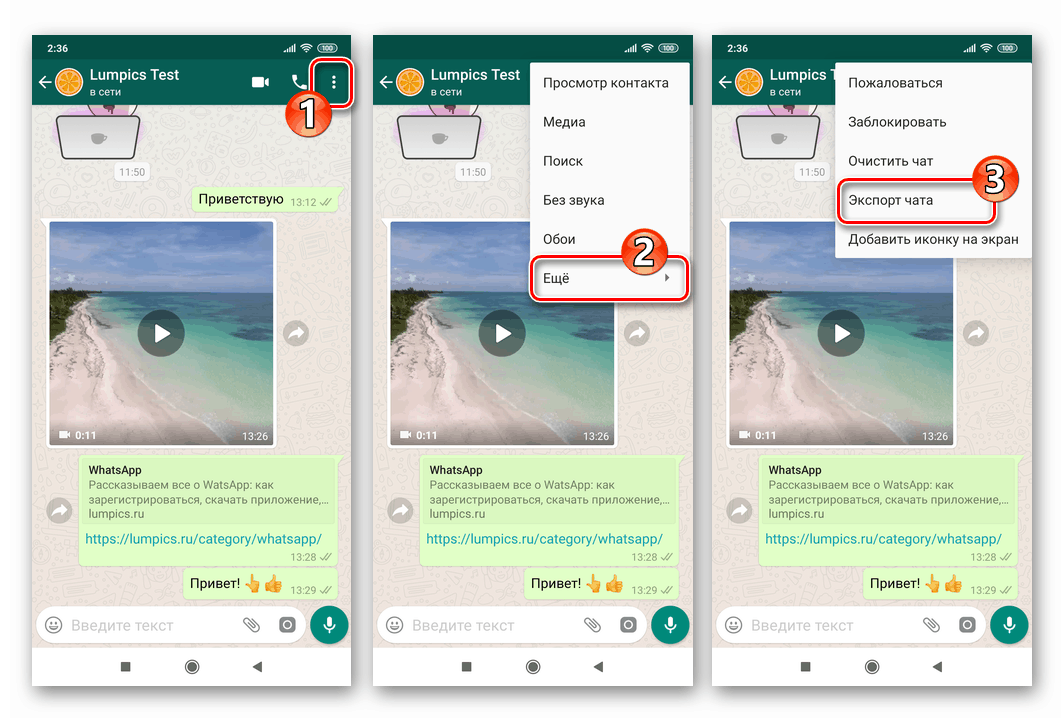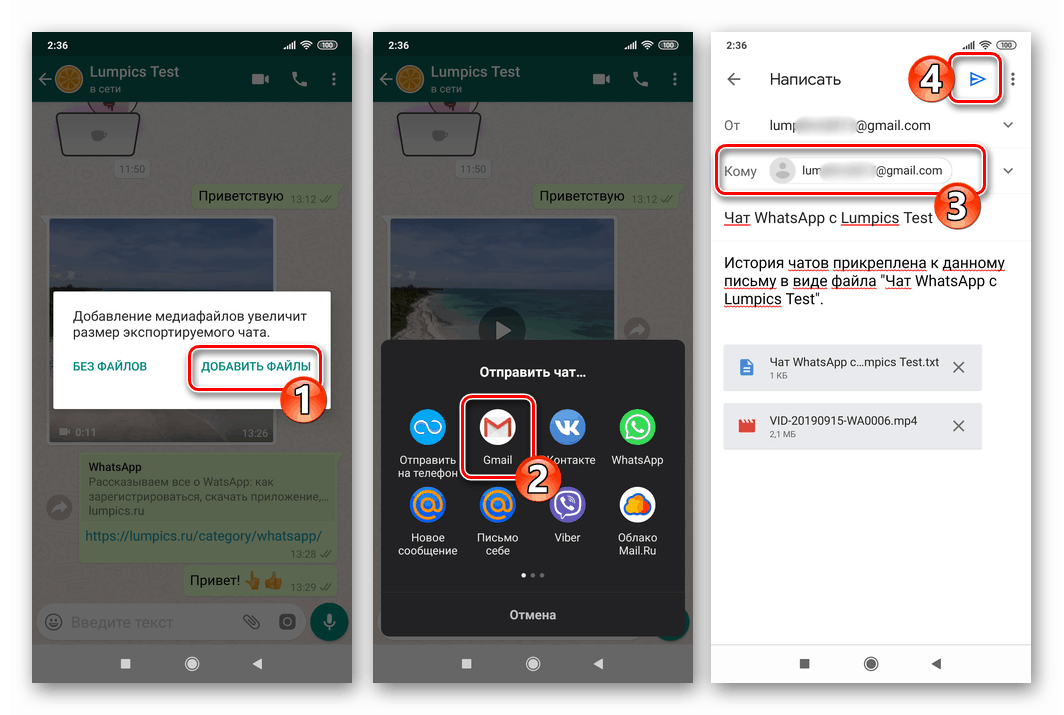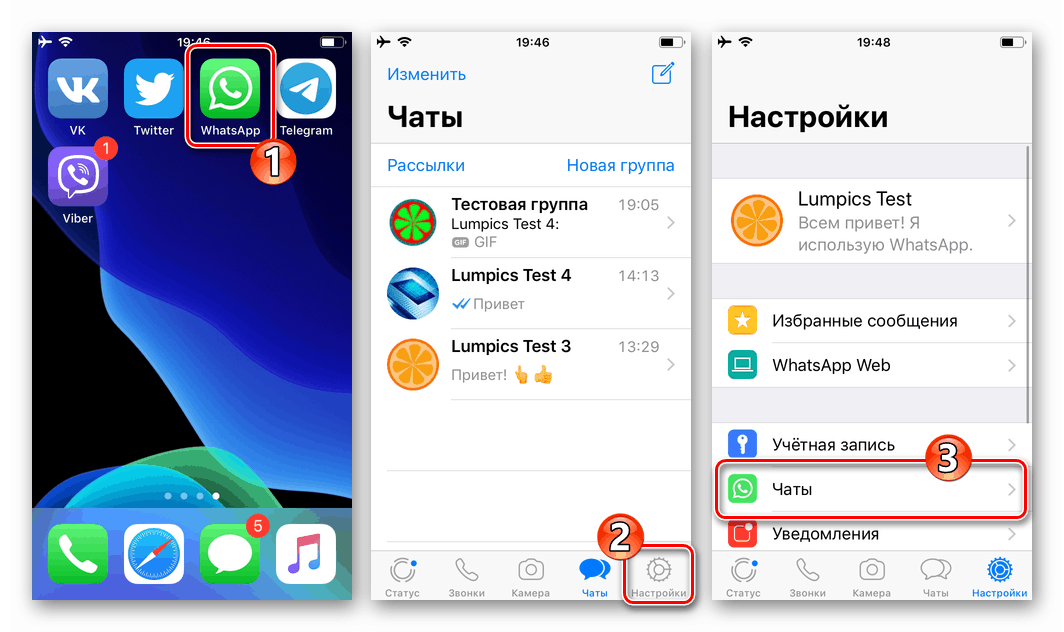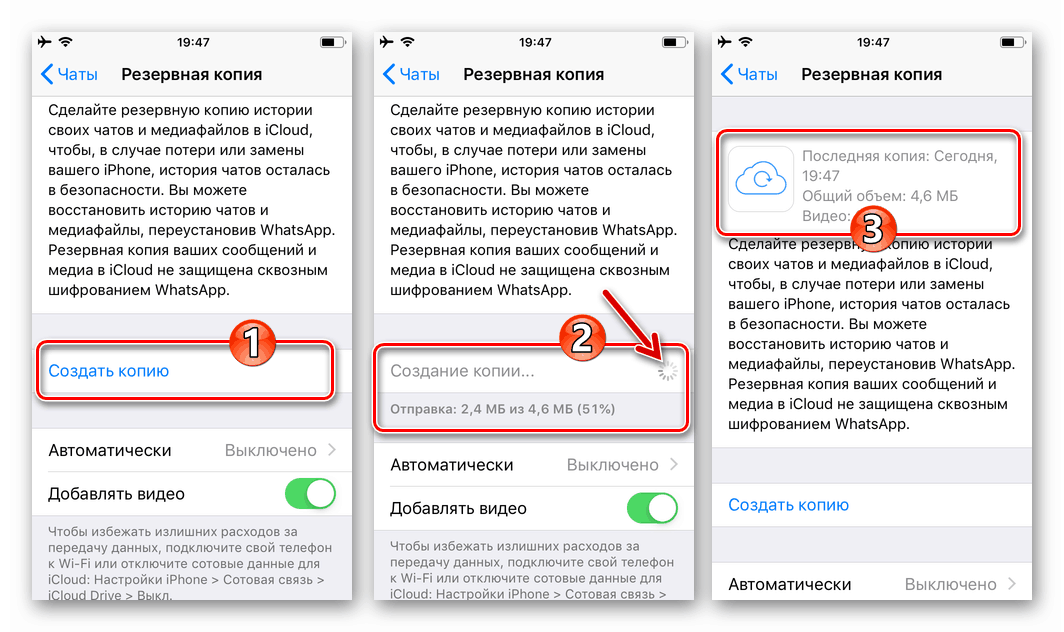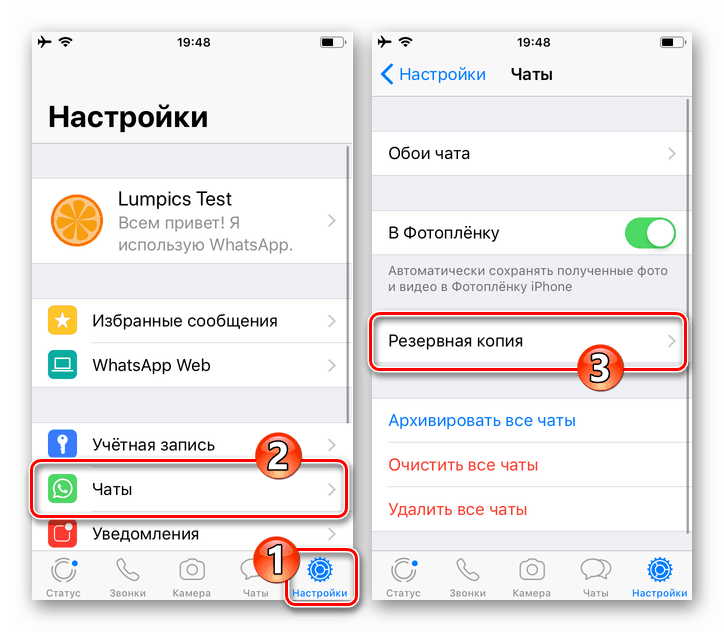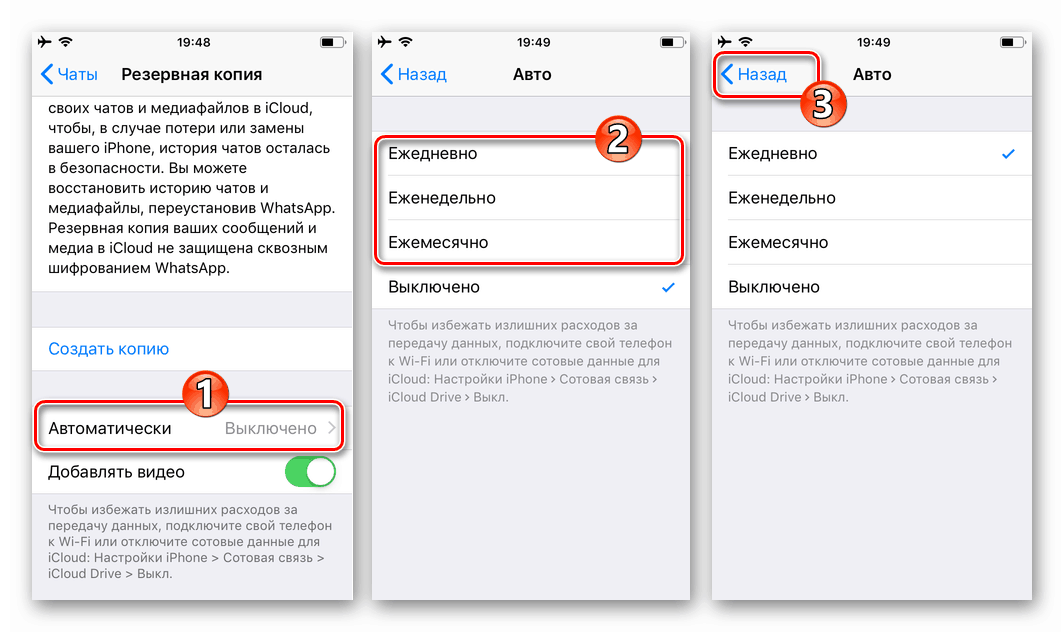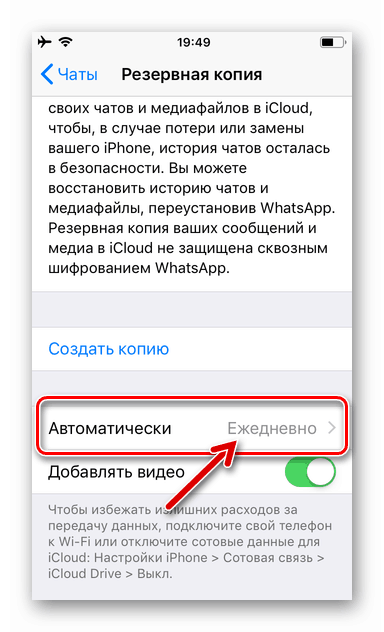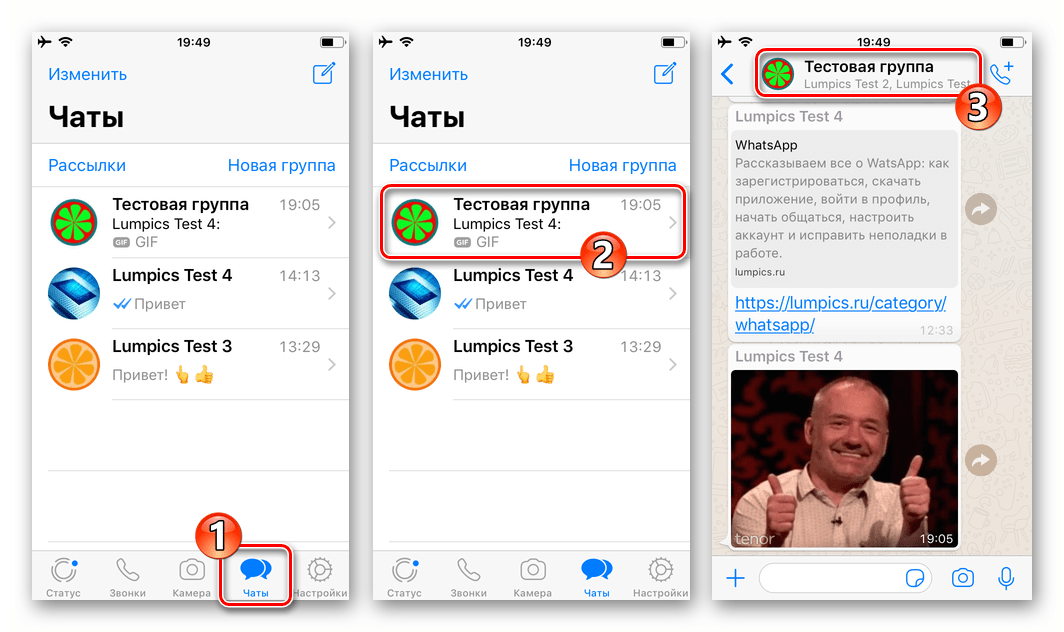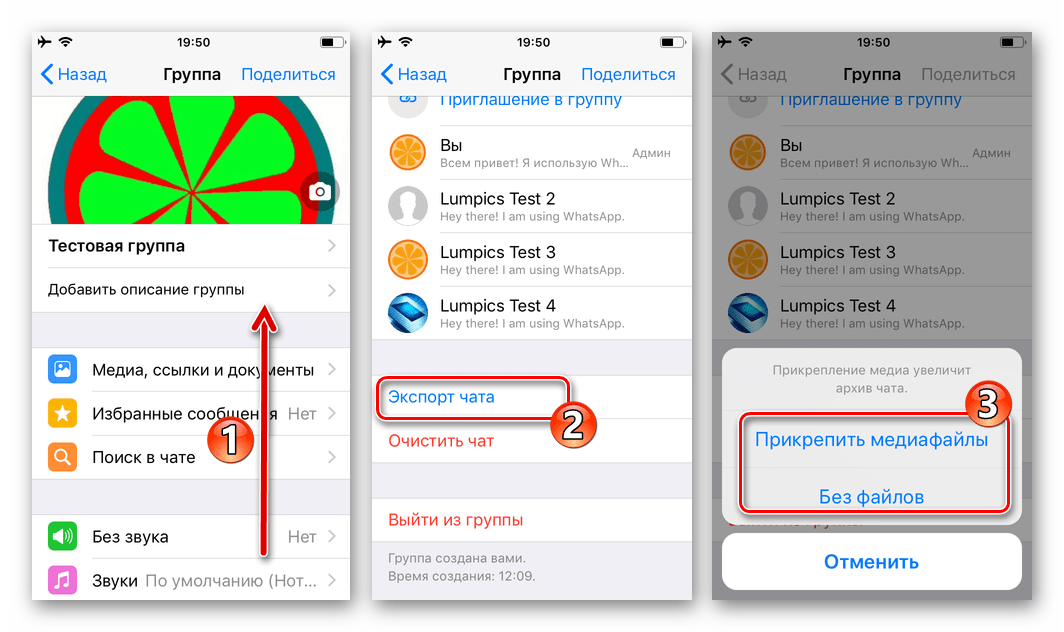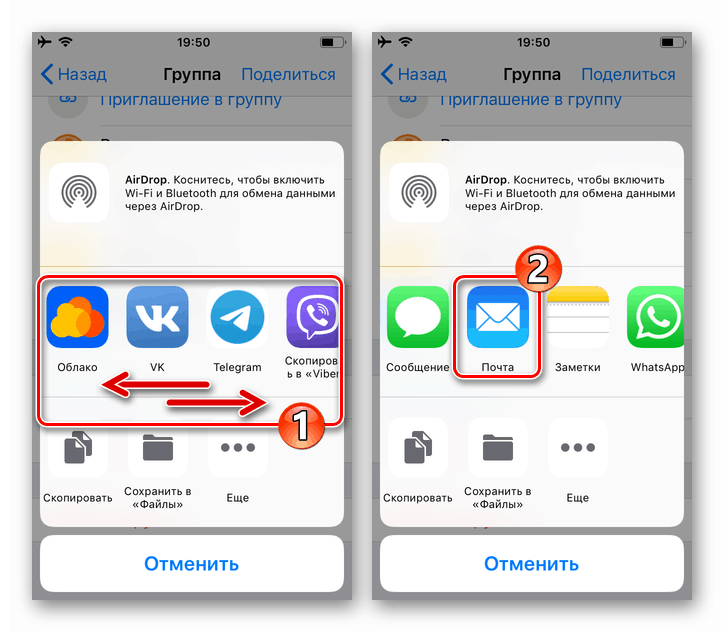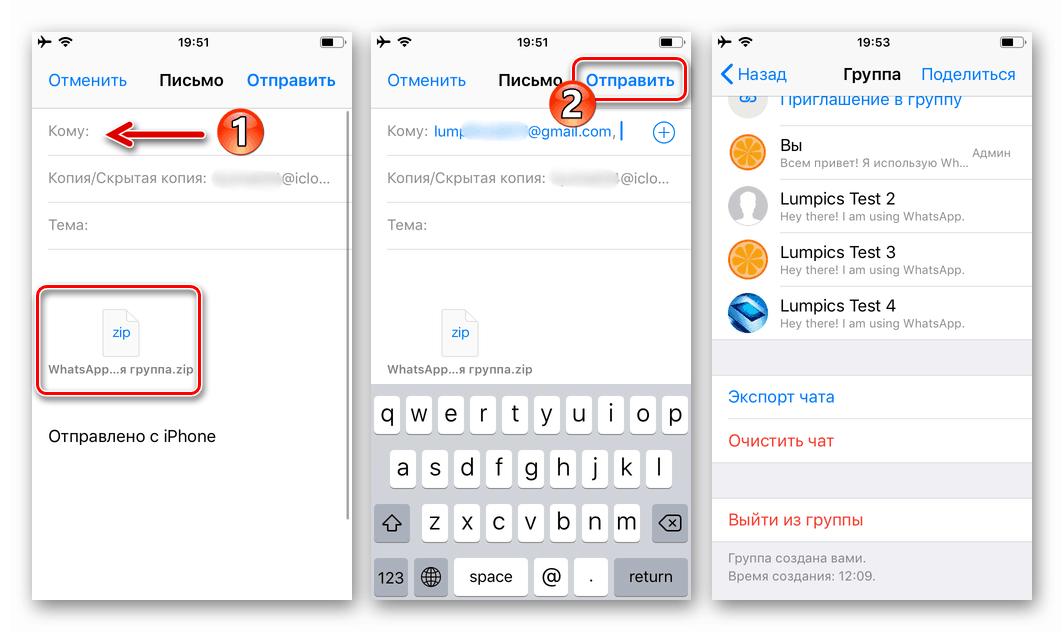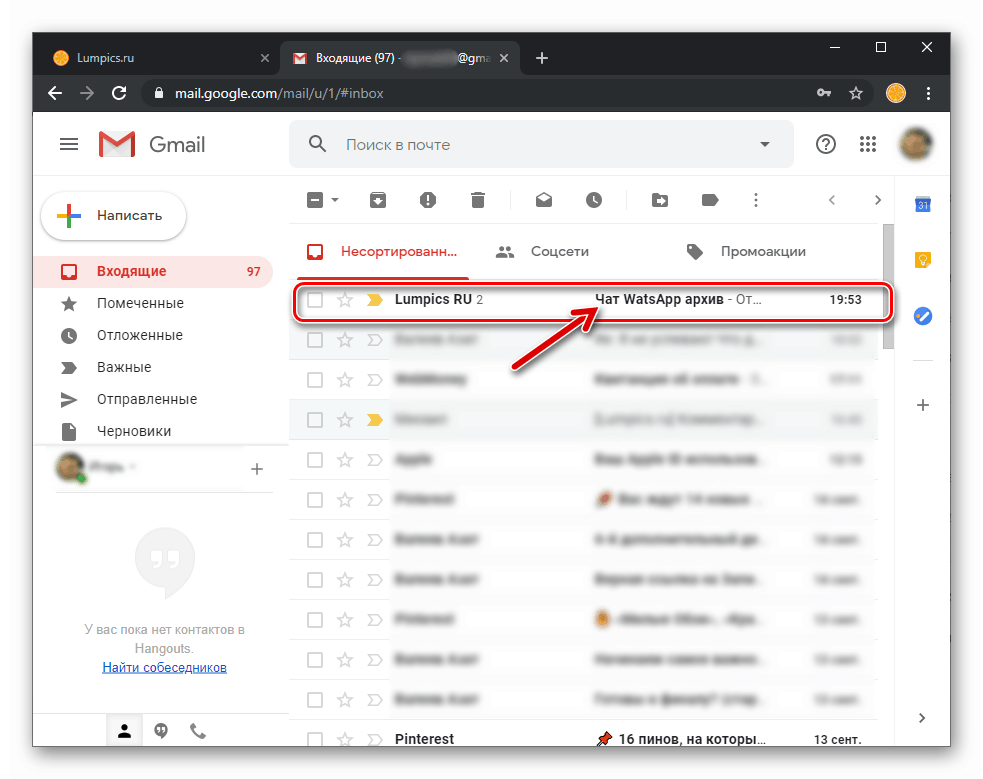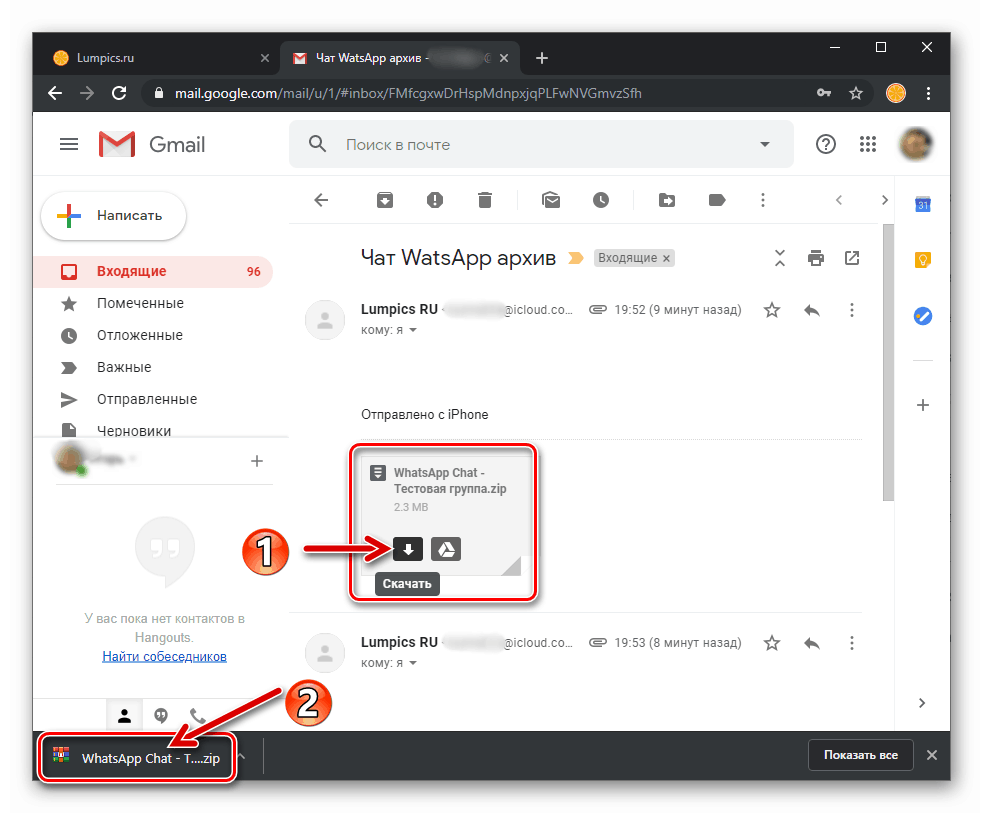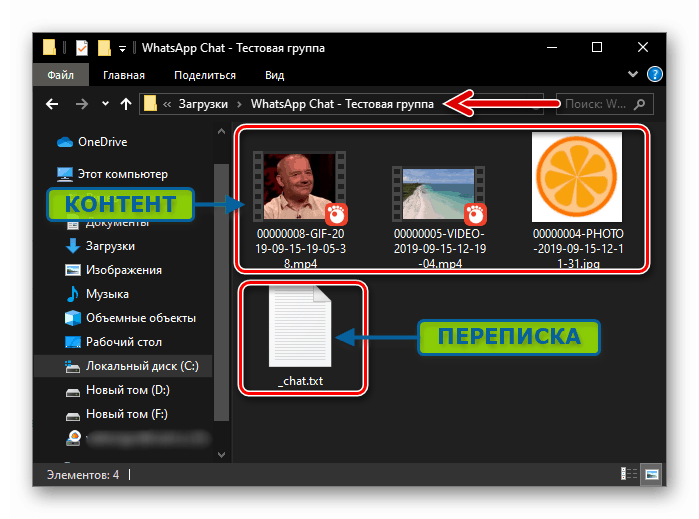Tworzenie kopii zapasowej czatu WhatsApp na Androida, iOS i Windows

Absolutnie każde urządzenie używane jako platforma do uzyskiwania dostępu do możliwości WhatsApp, w wyniku awarii sprzętu lub konsekwencji krytycznych awarii oprogramowania itp., Może ulec awarii w najbardziej nieodpowiednim momencie. Dlatego znaczenie tworzenia kopii zapasowych danych generowanych podczas działania komunikatora jest niezaprzeczalne. W artykule omówiono działanie funkcji udostępnianych w aplikacjach klienckich systemu wymiany informacji dla systemów Android, iOS i Windows oraz umożliwiających rozwiązanie problemu tworzenia kopii zapasowych korespondencji.
Spis treści
Jak zapisać korespondencję w WhatsApp
Programiści VotsApa zapewnili dobry system tworzenia kopii zapasowych danych w aplikacjach klienckich komunikatora. Użytkownik, niezależnie od używanego systemu operacyjnego - Android lub iOS, nie będzie musiał postępować zgodnie ze złożonymi instrukcjami, aby skorzystać z niezbędnej funkcjonalności, która obejmuje utworzenie jednorazowej kopii zapasowej informacji lub regularne przechowywanie historii korespondencji.
Android
Użytkownicy Whatsapp na Androida Aby zachować korespondencję z komunikatora, można przejść na jeden z trzech sposobów, ale lepiej nauczyć się korzystać ze wszystkich opisanych poniżej metod i stosować jedną lub drugą w zależności od sytuacji i konkretnego celu tworzenia kopii zapasowej.
Spełnienie poniższych instrukcji „Metoda 1” i „Metoda 2” sugeruje, że masz konto Google i przynajmniej powierzchownie rozumiesz, jak działa usługa chmurowa Disk oferowana użytkownikom przez tę firmę!
Czytaj także:
Tworzenie konta Google na smartfonie z Androidem
Jak zalogować się na konto Google na urządzeniu z Androidem
Jak korzystać z Dysku Google
Metoda 1: Jednorazowa kopia zapasowa
Zalecane są następujące manipulacje przy każdym odinstalowaniu aplikacji klienckiej WhatsApp, zresetowaniu urządzenia do ustawień fabrycznych, ponownej instalacji / aktualizacji Androida. Ponadto instrukcja jest częścią procesu przełączania na nowe urządzenie, jeśli planujesz przenieść do niego komunikatora.
- Uruchom VotsAp dla Androida i otwórz menu aplikacji, dotykając trzech kropek u góry ekranu po prawej stronie. Wybierz „Ustawienia”.
![Menu aplikacji WhatsApp dla Androida - Ustawienia]()
- Przejdź do sekcji „Czaty” na liście ustawień WhatsApp dla Androida, a następnie kliknij „Kopie zapasowe czatów”.
![Sekcja WhatsApp dla czatów na Androida w Ustawieniach - Element kopii zapasowej]()
- W dolnym obszarze ekranu, który zostanie otwarty, dotknij „Konto Google”. Następnie wybierz konto z listy, której używasz na swoich urządzeniach, aby uzyskać dostęp do usług Google, potwierdź prośbę o dostęp do Dysku Google (jeśli takie żądanie dotrze), klikając „Zezwól” na następnym ekranie.
![WhatsApp na Androida wybiera konto Google w celu uzyskania dostępu do Dysku Google, na którym zapisywana jest kopia zapasowa korespondencji]()
Jeśli wymaganego konta nie ma na liście, ustaw przycisk opcji w pozycji „Dodaj konto” i zaloguj się, wprowadzając login i hasło, aby uzyskać dostęp do ekosystemu „dobrej korporacji” na kolejnych ekranach.
![WhatsApp dla Androida Autoryzacja Dysku Google do tworzenia kopii zapasowych czatu]()
- Stuknij pozycję „Użyj”, jeśli planujesz używać nie tylko sieci Wi-Fi, ale także mobilnego Internetu do przesyłania danych. Wybierz odpowiedni element z listy, która zostanie otwarta.
![WhatsApp dla Androida wybór rodzaju sieci, przez którą można zapisać kopię zapasową korespondencji w chmurze]()
- Aby zaoszczędzić miejsce w magazynie w chmurze, domyślnie WhatsApp nie zapisuje w kopii zapasowej plików wideo odebranych i wysłanych za pośrednictwem komunikatora. Jeśli ten rodzaj treści powinien nadal znajdować się w kopii zapasowej, aktywuj przełącznik „Dodaj wideo” .
![Opcja aktywacji WhatsApp dla Androida Dodaj wideo do kopii zapasowej czatu]()
- Po zdefiniowaniu „Ustawień Dysku Google” kliknij przycisk „BACKUP” w górnej części ekranu „Backup Chat” . Poczekaj, aż kopia zapasowa zostanie utworzona i skopiowana do „chmury”. W rezultacie, pod opisem danej funkcji, pojawią się oznaczenia daty i godziny zapisania historii korespondencji, a także wolumenu zajmowanego przez kopię zapasową w magazynie w chmurze.
![Proces tworzenia kopii zapasowej korespondencji WhatsApp dla Androida]()
Metoda 2: Regularna kopia zapasowa
Aby raz na zawsze zapobiec prawdopodobieństwu utraty historii korespondencji prowadzonej za pośrednictwem VotsAp, konieczne jest regularne przesyłanie danych do kopii zapasowej. Aplikacja komunikatora pozwala zautomatyzować ten proces i ustawić żądaną częstotliwość tworzenia kopii całej korespondencji.
- Wykonaj kroki 1-5 powyższych instrukcji, które obejmują jednorazowe zapisanie informacji z komunikatora w chmurze Google.
![Ustawienia WhatsApp dla Androida - Czaty - Kopia zapasowa]()
- Na ekranie Kopia zapasowa czatu dotknij Kopia zapasowa na Dysku Google . Następnie powiedz posłańcowi, jak często konieczne jest przesyłanie informacji do pamięci w chmurze - „Codziennie” , „Co tydzień” lub „Co miesiąc”, a następnie wybierz konto Google, które będzie przechowywać historię korespondencji.
![WhatsApp dla Androida wybór częstotliwości tworzenia kopii zapasowych i konta, aby zapisać kopie zapasowe]()
- To kończy konfigurację regularnego tworzenia kopii zapasowych danych z VotsAp dla Androida i nie musisz się martwić o bezpieczeństwo informacji, przynajmniej wygenerowanych przed upływem okresu wybranego w powyższym kroku.
![Ukończono regularną konfigurację korespondencji WhatsApp dla Androida]()
Metoda 3: Zapisz rozmowę na komputerze
Oprócz wyżej opisanego systemu, który umożliwia tworzenie kopii zapasowych całej korespondencji na Dysku Google, WhatsApp dla Androida zapewnia funkcję „Eksportuj czaty” , która może być używana nie tylko do wysyłania zawartości poszczególnych okien dialogowych i grup do innych osób, ale także do wydobywania informacji z komunikatora na smartfonie w celu przechowywanie go na dysku komputera lub laptopa.
- Otwórz komunikator i przejdź do aplikacji „Ustawienia” z jej menu głównego. Następnie otwórz sekcję „Czaty” .
![WhatsApp dla Androida przejdź do sekcji czatów ustawień komunikatora]()
- Stuknij Historia czatu na ekranie, który się pojawi, a następnie stuknij Eksportuj czat . Na liście okien dialogowych i grup dotknij tytułu korespondencji, której zawartość chcesz wyodrębnić.
![Funkcja WhatsApp dla Androida Eksportuj czat - wybierz dialog lub grupę do wyodrębnienia z komunikatora]()
- W przypadku, gdy wymiana treści została przeprowadzona w ramach dialogu lub czatu grupowego, pojawi się okno, w którym musisz wybrać, czy pliki będą przesyłane z wiadomościami. Stuknij „BEZ PLIKÓW”, jeśli chcesz wyodrębnić tylko tekst korespondencji lub „DODAJ PLIKI”, gdy zdjęcie, film itp. Również powinny zostać zapisane.
![WhatsApp dla Androida wybór dołączania plików lub nie do archiwum z zawartością eksportowanego czatu]()
- W wyświetlonym obszarze „Wyślij czat ...” wybierz kanał danych z listy, którego możesz użyć na komputerze. Najczęściej jest to e-mail - dotknij ikony klienta poczty e-mail zainstalowanego na smartfonie / tablecie. W polu „Do” wpisz adres skrzynki pocztowej, do której masz dostęp z komputera, a następnie kliknij „Wyślij” .
![WhatsApp na Androida Oddzielna zawartość e-mail]()
- Na komputerze, w dowolny preferowany sposób, wpisz skrzynkę odbiorczą określoną w poprzednim akapicie instrukcji, w której znajdziesz wiadomość e-mail z tematem „WhatsApp Chat with UserName” .
![WhatsApp dla Androida przejdź do skrzynki pocztowej na komputerze, aby pobrać archiwum czatów]()
Otwórz wiadomość i pobierz wszystkie załączniki z niej na komputer. Tekst wszystkich wiadomości z osobnego czatu oraz data i godzina ich otrzymania lub wysłania są zawarte w pliku * .txt . Treść jest prezentowana w postaci plików różnych typów.
![WhatsApp dla Androida pobiera plik na komputer z historią wiadomości i treści ze skrzynki pocztowej, do której wysłano czat]()
- Spowoduje to zapisanie zawartości osobnego dialogu lub grupy z VotsAp dla Androida na komputerze, w wyniku czego otrzymasz następujący wynik:
![WhatsApp dla Androida wynik pobierania historii czatu i zawartości z niego na komputer]()
Ponadto Możliwe jest szybkie skopiowanie osobnego czatu wraz z zawartością z komunikatora bez przechodzenia do „Ustawień” WhatsApp na Androida.
- Zadzwoń do menu otwartego dialogu lub czatu grupowego, dotykając trzech punktów po prawej stronie jego tytułu. Wybierz Więcej , a następnie Eksportuj czat .
![WhatsApp dla Androida otwórz menu czatu - Więcej - Eksportuj czat]()
- Postępuj zgodnie z krokami nr 3-6 poprzedniej instrukcji, która polega na zapisaniu korespondencji z komunikatora w środowisku Androida na dysku komputera.
![WhatsApp dla Androida Eksportuj czat za pomocą otwartego okna dialogowego lub elementu menu grupy]()
iOS
Zachowaj korespondencję od Whatsapp na iPhone'a , podobnie jak w środowisku Android opisanym powyżej, istnieją trzy sposoby: jednorazowe utworzenie kopii zapasowej w chmurze, skonfigurowanie regularnego zapisywania czatów i ich zawartości, a także wyodrębnienie informacji z osobnego okna dialogowego lub grupy i skopiowanie go z komunikatora do dowolnego miejsca przechowywania, na przykład, aby Napęd PC.
Aby wdrożyć funkcje tworzenia kopii zapasowych informacji w chmurze z komunikatora zainstalowanego w środowisku iOS, wymagane jest, aby iPhone zalogował się do iCloud przy użyciu Apple ID!
Czytaj także:
Jak utworzyć Apple ID z iPhone'a
Zaloguj się za pomocą Apple ID na iPhonie
Metoda 1: Jednorazowa kopia zapasowa
Aby zapisać korespondencję z Votsap na iOS przed kardynalną interwencją w pracę komunikatora (ponowna instalacja, usuwanie, resetowanie urządzenia Apple lub wymiana), należy postępować zgodnie z poniższymi instrukcjami.
- Otwórz WhatsApp i przejdź do aplikacji „Ustawienia” , dotykając ikony sekcji w prawym dolnym rogu ekranu. Następnie kliknij element „Czaty” .
![Komunikator uruchamiający WhatsApp na iPhone'a, przejdź do sekcji Czat w ustawieniach aplikacji]()
- Stuknij Kopia zapasowa . Jeśli chcesz przesłać do kopii zapasowej korespondencję, w tym przesłane i odebrane pliki wideo, na następnym ekranie aktywuj przełącznik „Dodaj wideo” .
![WhatsApp na iPhone'a zawiera pliki wideo z korespondencji w kopii zapasowej iCloud]()
- Dotknij „Utwórz kopię” i poczekaj, aż kopia zapasowa zostanie wygenerowana i wysłana do przechowywania w iCloud, po czym operacja tworzenia kopii zapasowej zostanie uznana za zakończoną.
![WhatsApp na iPhone'a proces tworzenia kopii zapasowej korespondencji i przesyłania jej do iCloud]()
Metoda 2: Regularna kopia zapasowa
Aby nie rozwiązać problemu automatycznego zapisywania historii czatów z Votsap na iOS, system może to zrobić automatycznie.
- Zadzwoń do komunikatora „Ustawienia” , przejdź do „Czatów” i dotknij „Kopia zapasowa” .
![WhatsApp na iPhone'a regularnie tworzy kopię zapasową historii czatów w ustawieniach komunikatora]()
- Dotknij nazwy opcji „Automatycznie” na wyświetlonym ekranie i wybierz częstotliwość, z jaką korespondencja będzie kopiowana do pamięci w chmurze. Zaznaczając pole „Codziennie” , „Co tydzień” lub „Co miesiąc” , dotknij „Wstecz” .
![WhatsApp na iPhone wybiera częstotliwość automatycznego kopiowania korespondencji w iCloud]()
- Po zakończeniu operacji związanych z konfigurowaniem automatycznych kopii zapasowych nie możesz martwić się o bezpieczeństwo informacji generowanych podczas korzystania z WhatsApp i korzystać z komunikatora bez uciekania się do procedury wymuszonego kopiowania korespondencji z niego, w każdym razie często.
![Ukończono regularną konfigurację kopii zapasowej WhatsApp na iPhone'a iCloud]()
Metoda 3: Zapisz rozmowę na komputerze
Aby zapisać w bezpiecznym miejscu, na przykład na dysku komputera, osobną korespondencję z WhatsApp na iPhonie, bez względu na to, czy jest to zawartość dialogu, czy grupy, można go łatwo wyodrębnić za pomocą funkcji „Eksportuj czaty” .
- Przejdź do karty „Czaty” aplikacji VotsAp na iPhone'a, otwórz rozmowę lub grupę, wiadomości i treści, z których chcesz skopiować na komputer. Następnie otwórz menu czatu, dotykając nazwy rozmówcy lub nazwy grupy u góry ekranu.
![Menu połączeń Whatsapp dla iPhone'a otwórz dialog lub czat grupowy]()
- Przewiń listę opcji w górę i kliknij nazwę funkcji „Eksportuj czat” . Wybierz, czy „Dołącz pliki multimedialne”, czy tylko wiadomość tekstowa „Bez plików” zostanie wyodrębniona.
![Funkcja WhatsApp na iPhone'a Eksportuj czat w menu dialogowym lub czat grupowy]()
- W menu aplikacji i usług, których możesz użyć do przesyłania plików z WhatsApp, wybierz kanał przesyłania danych, który możesz otworzyć na swoim komputerze (inne komunikatory, „chmury”, sieci społecznościowe itp.). W naszym przykładzie jest to opcja dostępna dla prawie wszystkich użytkowników - e-mail, dotknij ikonę programu używanego do korespondencji na iPhonie.
![WhatsApp na iPhone'a, wybierając klienta poczty z menu sposobów wysłania archiwum z zawartością czatu]()
- W polu „Do:” wpisz adres swojej skrzynki pocztowej, a w polu „Temat:” wpisz dowolny znak, aby ułatwić później wyszukiwanie aktualnie generowanego listu. Aby ukończyć pierwszy etap zapisywania korespondencji z komunikatora na komputerze, dotknij „Wyślij” .
![WhatsApp na iPhone wysyła wiadomości e-mail z komunikatora]()
- Otwórz pocztę na komputerze za pomocą aplikacji klienta poczty lub przeglądarki.
![WhatsApp na list iPhone z załącznikiem archiwum do korespondencji w poczcie otwartej z komputera]()
Przejdź do przeglądania listu zawierającego archiwum korespondencji z WhatsApp i pobierz załącznik na swój komputer.
![Archiwum pobrań WhatsApp na iPhone'a z historią czatów na PC ze skrzynki pocztowej]()
- Rozpakowanie pliku otrzymanego w wyniku poprzednich kroków zapewni dostęp do tekstu wiadomości oraz przesłanych i odebranych plików z okna dialogowego lub grupy.
![WhatsApp na iPhone rozpakował archiwum z zawartością czatu na PC]()
Windows
Ponieważ Wersja WhatsApp na Windows nie jest to autonomiczny klient systemu przesyłania wiadomości, a jego główną funkcją jest po prostu „dublowanie” tego, co dzieje się w „głównym” komunikatorze użytkownika na urządzeniu mobilnym, nie ma możliwości dostarczenia informacji o kopii zapasowej.
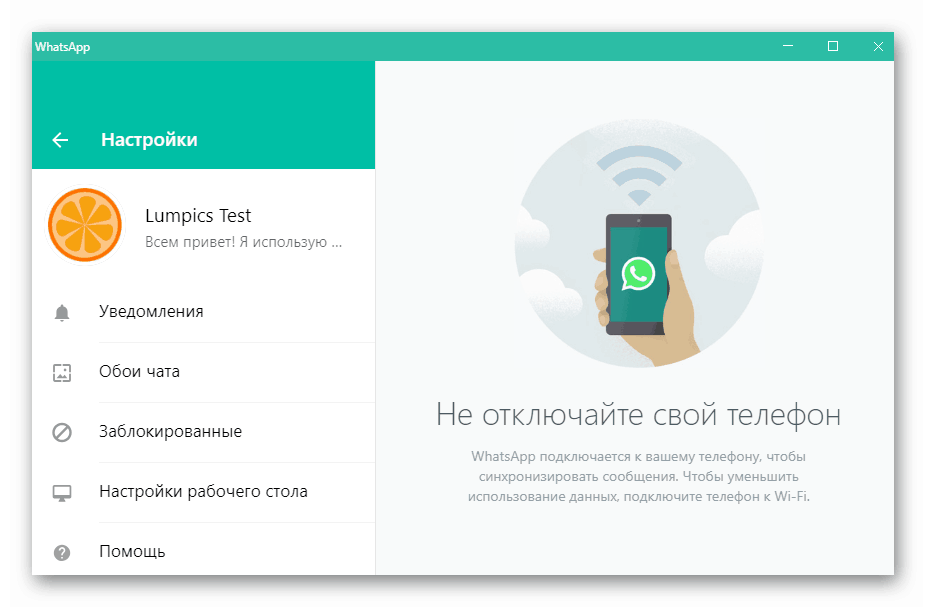
Wszystkie czaty w VotsAp, w tym te inicjowane dokładnie z komputera, są automatycznie kopiowane do komunikatora na urządzeniu z Androidem lub iPhonie, więc aby zapisać rozmowę, skorzystaj z jednej z instrukcji przedstawionych w powyższym artykule, wybierając zalecenie w zależności od systemu operacyjnego smartfona i ostatecznego celu procedury.
Wniosek
Jak widać, twórcy systemu wymiany informacji zwracali należytą uwagę na bezpieczeństwo treści czatów, w których uczestniczy użytkownik WhatsApp. Po skonfigurowaniu regularnych kopii zapasowych możesz prawie zapomnieć o prawdopodobieństwie utraty historii korespondencji z innymi właścicielami kont w komunikatorze, aby nie zdarzyło się to na twoim urządzeniu.